一、惠普主机系统安装
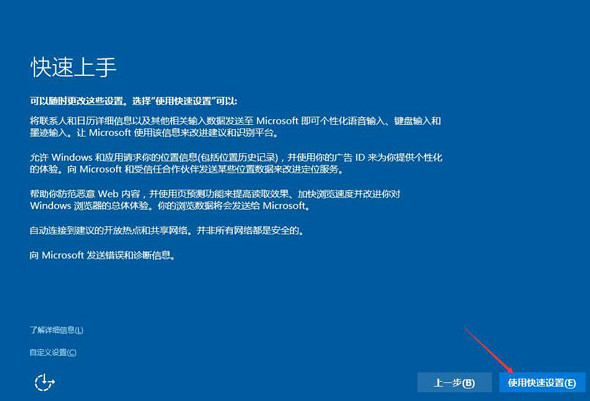
在我们开始在惠普主机上安装操作系统之前,请确保已经做好了所有准备工作,例如了解系统要求、选择正确的安装媒体和必要的备份等。
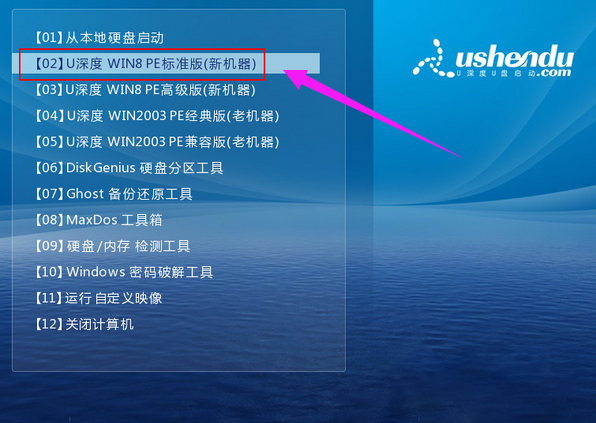
一、系统安装前准备
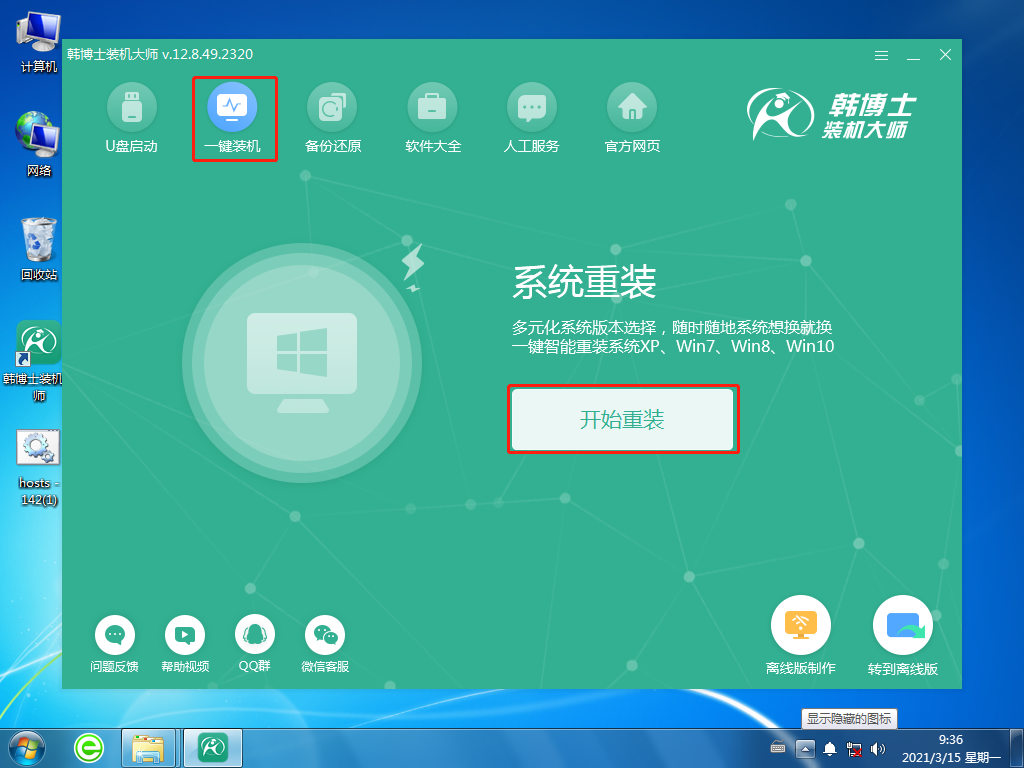
-
硬件检查:确保你的惠普主机具备必要的硬件要求,比如所需的CPU架构、内存和存储空间等。同时确认是否有最新的驱动器和其他软件。
-
选择正确的安装媒体:在开始安装之前,你需要选择正确的操作系统安装媒体。这可以是U盘、硬盘或其他可用的存储设备。
-
备份数据:在进行系统安装之前,务必备份重要数据。这包括你的个人文件、图片、视频等,以防在安装过程中出现任何问题导致数据丢失。
二、系统安装步骤
-
启动电脑:首先,打开你的惠普主机并启动电脑。
-
进入BIOS设置:在电脑启动时,按下相应的键进入BIOS设置(通常是F10或DEL键,具体键位可能会因不同型号而异)。
-
选择启动方式:在BIOS中设置正确的启动方式(例如U盘或硬盘)。如果你的操作系统已经位于可启动的U盘上,你应该在这里选择U盘作为启动设备。
-
启动安装程序:在选择了正确的启动方式后,你的电脑应该会开始从所选的安装媒体上加载并启动操作系统的安装程序。
-
选择安装语言和区域设置:根据你需要的语言和地区,选择合适的设置进行继续操作。
-
安装过程:根据界面上的提示,选择适合的硬盘进行分区和格式化,然后开始安装操作系统。
-
完成安装:等待安装程序完成所有必要的操作后,重启电脑并进入新安装的操作系统。
三、后续步骤
-
配置网络和驱动程序:进入系统后,根据提示进行网络连接设置并确保驱动器能够正常工作。同时下载和安装所有必要的更新和补丁。
-
配置系统和其他应用程序:按照需要进行其他必要的系统配置(如显示设置、用户设置等)并下载并安装任何必要的软件或应用程序。
以上就是惠普主机系统安装的详细步骤和流程。整个过程可能涉及到很多技术细节,因此在遇到困难时建议参考惠普官方提供的文档或联系专业的技术支持人员进行咨询。通过这样的操作步骤,你将可以成功地安装和配置一个新的操作系统并在惠普主机上使用它。
标签:
- 关键词: 1.惠普主机系统安装 2.准备工作 3.安装媒体 4.系统安装步骤 5.驱动程序和软件配置

